Page 1

LASERJET ENTERPRISE 500 COLOR MFP
Kratki referentni vodič
M575
Page 2
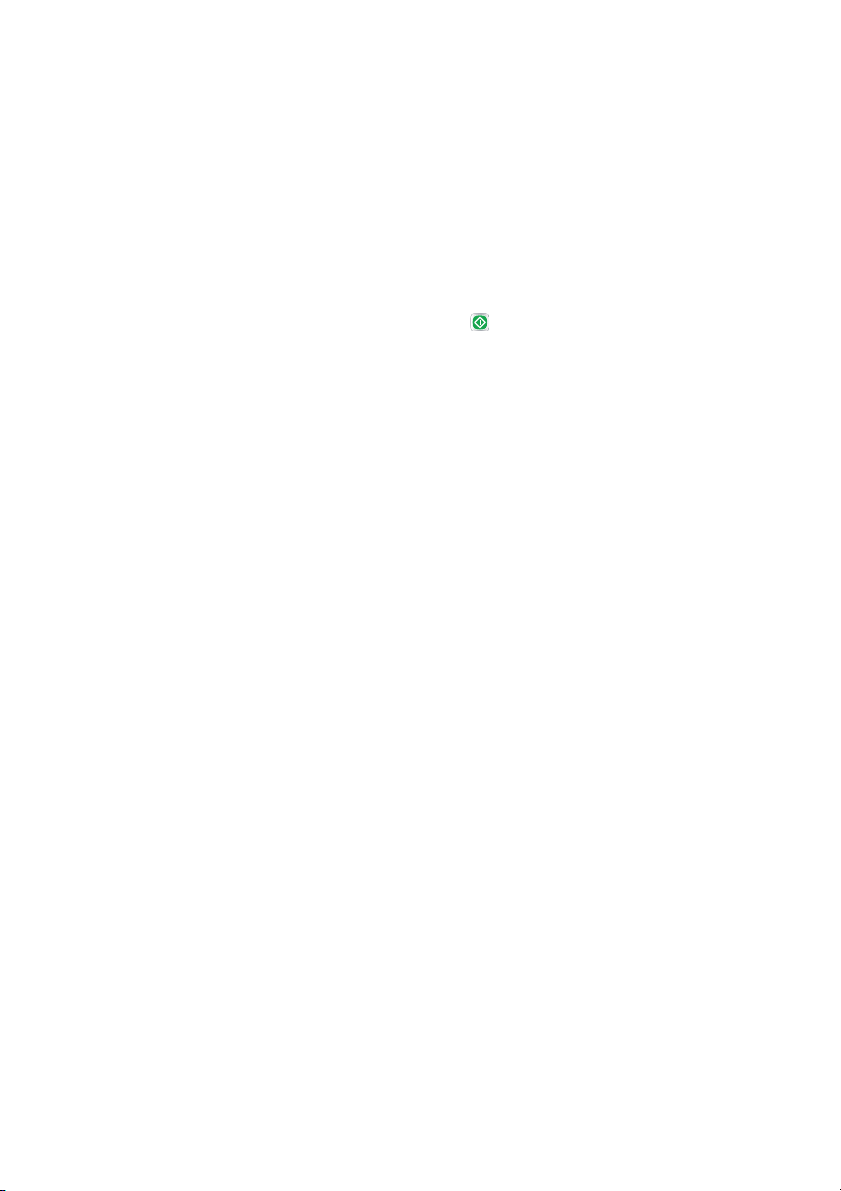
Ispis pohranjenog zadatka
Pomoću sljedećeg postupka možete izvršiti zadatak ispisa pohranjen u memoriji proizvoda.
1. Na početnom zaslonu upravljačke ploče uređaja pomaknite kursor do gumba Preuzimanje s
memorije uređaja i dodirnite ga.
2. Odaberite naziv mape u kojoj je zadatak spremljen.
3. Odaberite naziv zadatka. Ako je zadatak privatan ili šifriran, unesite PIN ili lozinku.
4.
Odredite broj kopija, a zatim dodirnite gumb Start
kako biste ispisali zadatak.
2 Kratki referentni vodič HRWW
Page 3
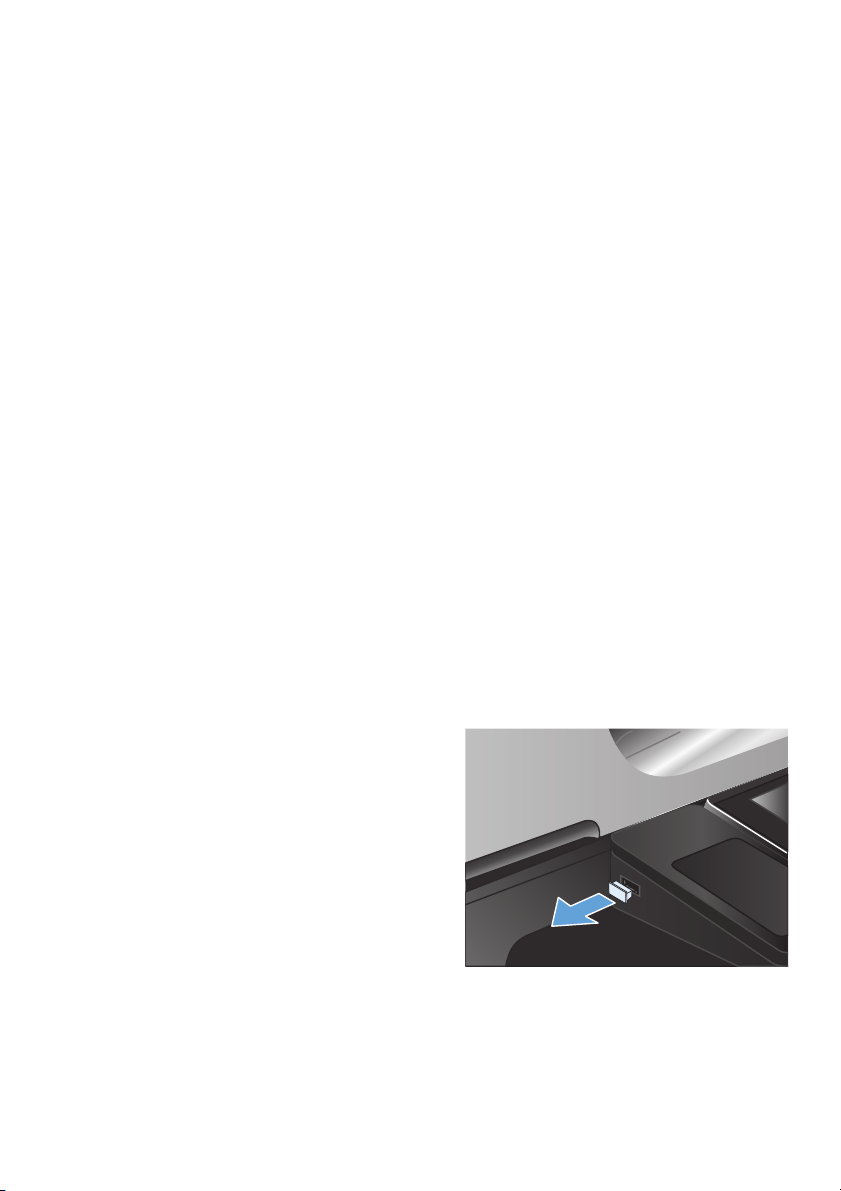
Ispis putem lako dostupnog USB priključka
Ovaj uređaj omogućava ispis putem lako dostupnog USB priključka, pa tako možete brzo ispisati datoteke
bez potrebe za slanjem s računala. Na USB priključak s prednje strane uređaja možete priključivati
standardne USB flash pogone. Ispisivati možete vrste datoteka navedene u nastavku:
.pdf
●
.prn
●
.pcl
●
.ps
●
.cht
●
Prije korištenja značajke morate omogućiti USB priključak. S upravljačke ploče uređaja omogućite
priključak na sljedeći način:
1. Na početnom zaslonu upravljačke ploče uređaja pomaknite kursor do gumba Administracija i
dodirnite ga.
2. Otvorite sljedeće izbornike:
Opće postavke
●
Omogući učitavanje s USB-a
●
3. Odaberite opciju Omogući, a zatim dodirnite gumb Spremi.
Ispis dokumenata putem lako dostupnog USB priključka
1. Umetnite USB flash pogon u priključak za
USB s lijeve strane upravljačke ploče
uređaja.
NAPOMENA: Možda ćete morati skinuti
poklopac s USB priključka.
HRWW
Ispis putem lako dostupnog USB priključka
3
Page 4
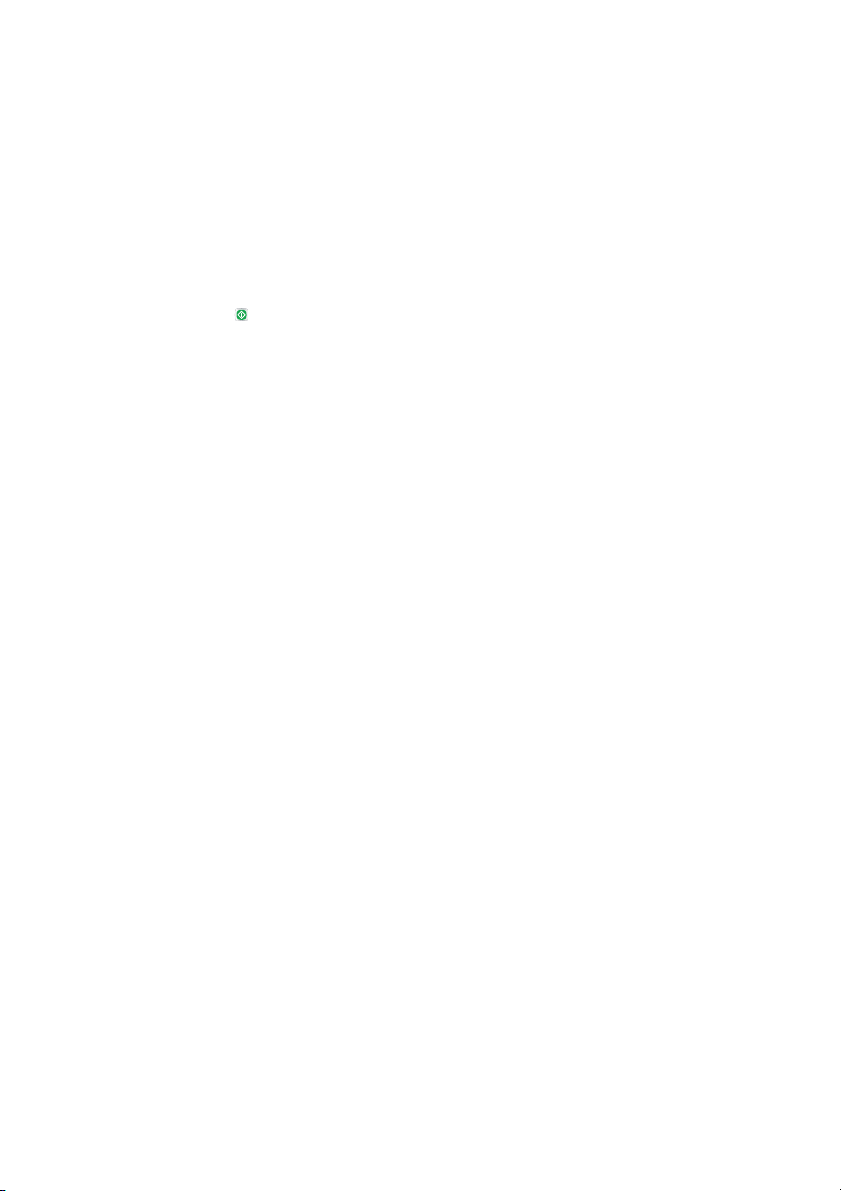
2. Otvorit će se zaslon Preuzimanje s USB-a
Odaberite mapu iz popisa na lijevoj strani
zaslona.
3. Dodirnite naziv dokumenta koji želite
ispisati.
4. Za određivanje broja primjeraka dodirnite
polje Kopije, a zatim upotrijebite numeričku
tipkovnicu da biste odabrali broj
primjeraka.
5. Dodirnite gumb Start
za ispis dokumenta.
4 Kratki referentni vodič HRWW
Page 5
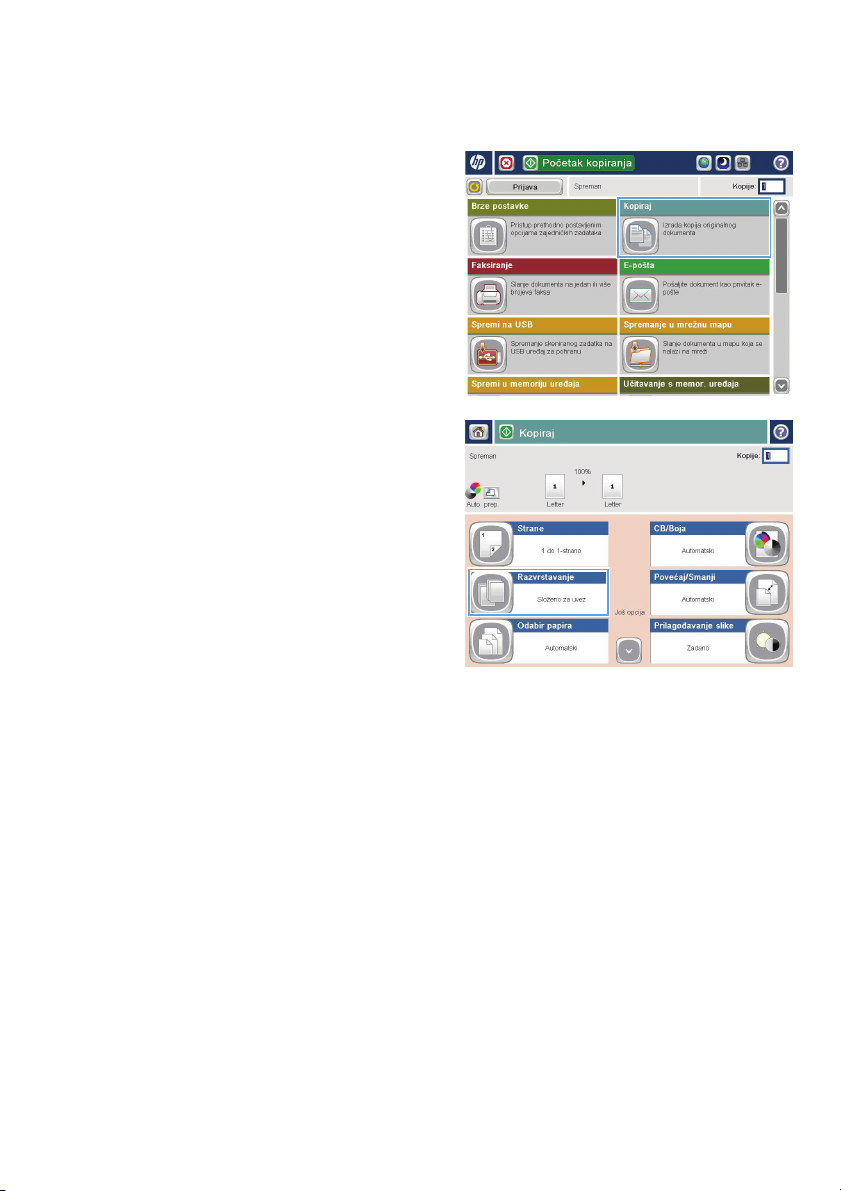
Razvrstavanje zadatka kopiranja
1. Na početnom zaslonu upravljačke ploče
uređaja dodirnite gumb Kopiraj.
2. Dodirnite gumb Razvrstavanje.
HRWW
Razvrstavanje zadatka kopiranja
5
Page 6
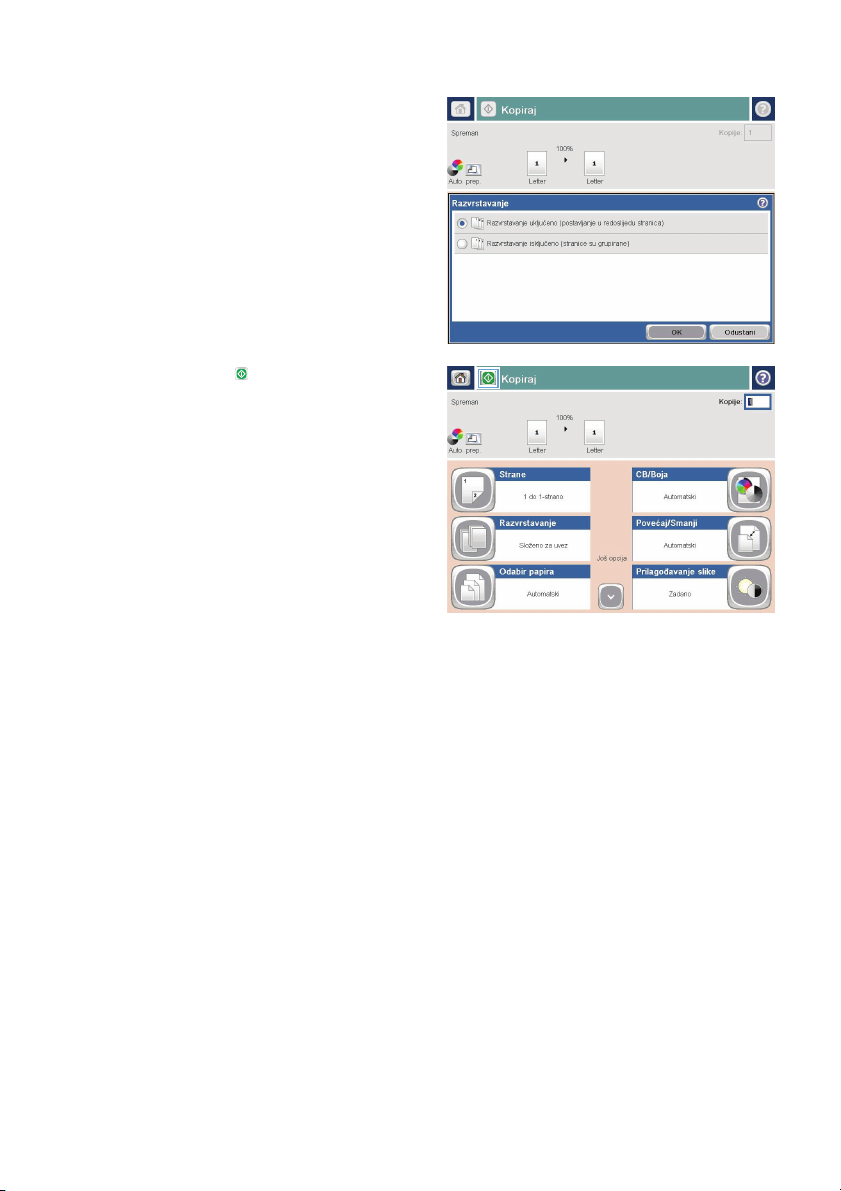
3. Dodirnite opciju Uključivanje razvrstavanja
(postavke u redoslijedu stranica). Dodirnite
gumb OK.
4. Dodirnite gumb Start .
6 Kratki referentni vodič HRWW
Page 7
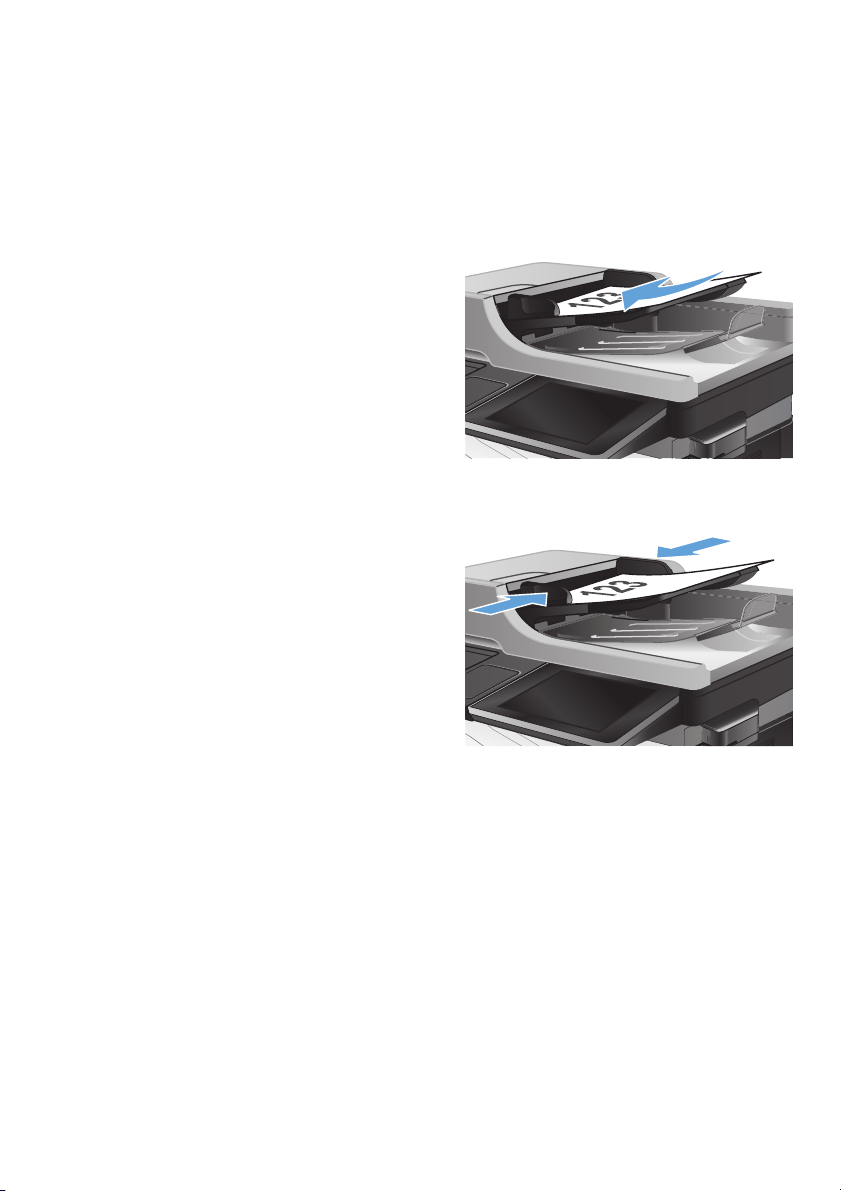
Kopiranje na obje strane (obostrano)
Automatsko kopiranje na obje strane
1. Stavite izvorne dokumente u ulagač
dokumenata s prvom stranicom okrenutom
prema gore te vrhom stranice prema
naprijed.
2. Prilagodite vodilice za papir veličini
dokumenta.
3. Na početnom zaslonu upravljačke ploče
uređaja dodirnite gumb Kopiraj.
4. Dodirnite gumb Strane.
HRWW
Kopiranje na obje strane (obostrano)
7
Page 8
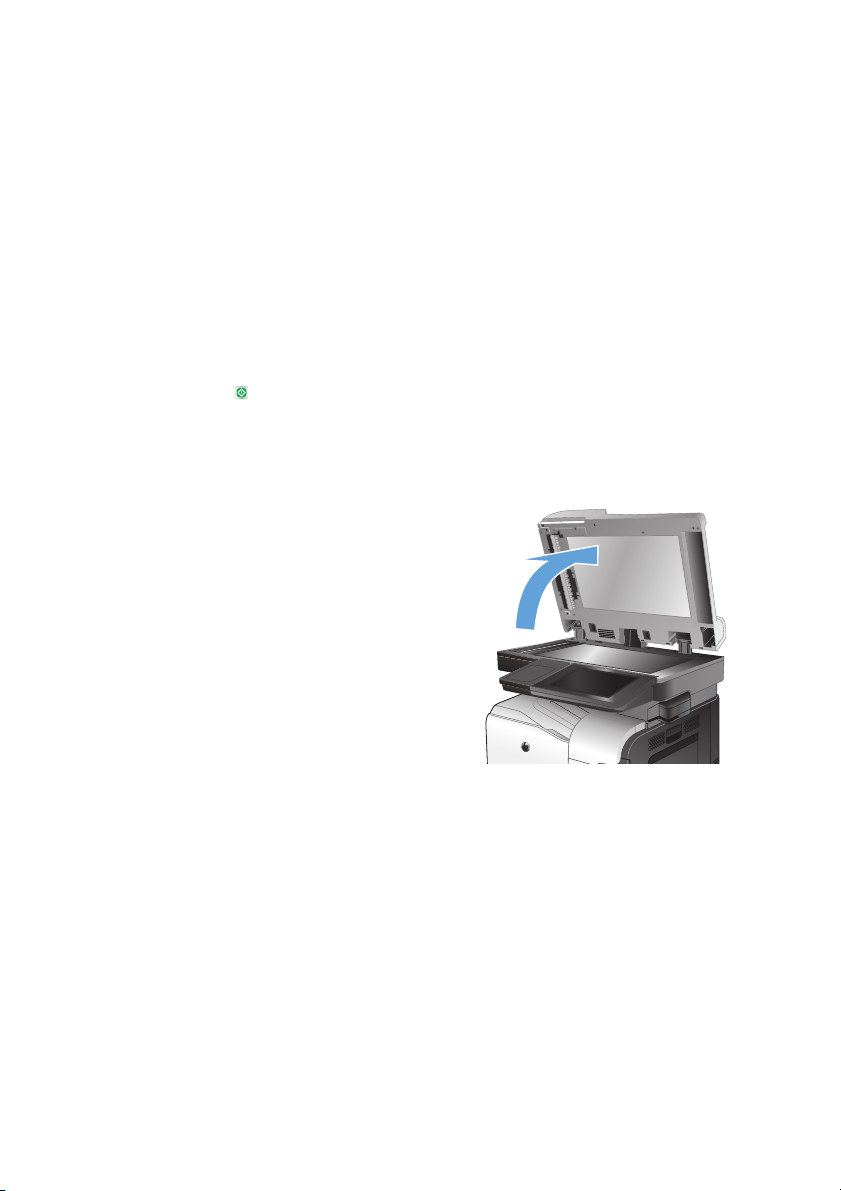
5. Za obostrano kopiranje izvornog
dokumenta ispisanog s jedne strane
dodirnite gumb Jednostrani izvornik,
obostrani ispis.
Za obostrano kopiranje izvornog
dokumenta ispisanog s obje strane
dodirnite gumb Obostrani izvornik,
obostrani ispis.
Za jednostrano kopiranje izvornog
dokumenta ispisanog s obje strane
dodirnite gumb Obostrani izvornik,
jednostrani ispis.
Dodirnite gumb OK.
6. Dodirnite gumb Start
.
Ručno obostrano kopiranje
1. Podignite poklopac skenera.
8 Kratki referentni vodič HRWW
Page 9
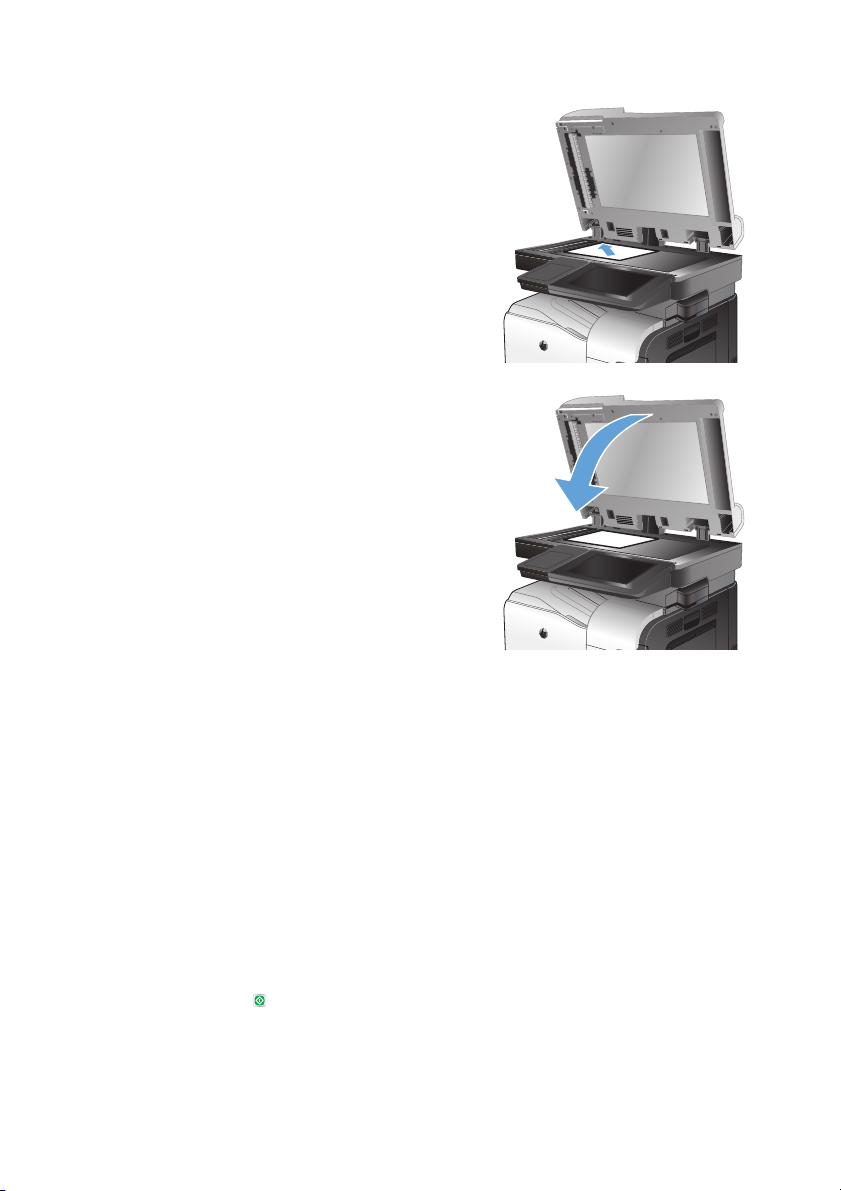
2. Postavite dokument na staklo skenera licem
okrenutim prema dolje tako da je gornji
lijevi kut stranice u gornjem lijevom kutu
stakla.
3. Oprezno spustite poklopac skenera.
4. Na početnom zaslonu upravljačke ploče
uređaja dodirnite gumb Kopiraj.
5. Dodirnite gumb Strane.
6. Da biste napravili dvostranu kopiju
jednostranog originala, dodirnite gumb
Jednostrani izvornik, obostrani ispis.
Da biste napravili dvostranu kopiju od
dvostranog originala, dodirnite gumb
Obostrani izvornik, obostrani ispis.
Da biste napravili jednostranu kopiju od
dvostranog originala, dodirnite gumb
Obostrani izvornik, jednostrani ispis.
Dodirnite gumb OK.
7. Dodirnite gumb Start
.
HRWW
Kopiranje na obje strane (obostrano)
9
Page 10

8. Uređaj od vas traži umetanje sljedećeg
originalnog dokumenta. Postavite ga na
staklo i dodirnite gumb Skeniranje.
9. Uređaj privremeno sprema skenirane slike.
Dodirnite gumb Završi kako biste završili s
ispisivanjem kopija.
10 Kratki referentni vodič HRWW
Page 11

Smanjivanje ili povećavanje kopirane slike
1. Na početnom zaslonu upravljačke ploče
uređaja dodirnite gumb Kopiraj.
2. Dodirnite gumb Smanjenje/Povećanje.
HRWW
Smanjivanje ili povećavanje kopirane slike
11
Page 12

3. Odaberite jedan od unaprijed definiranih
postotaka ili dodirnite polje Namještanje
veličine i unesite broj postotka između 25 i
200 (ako koristite ulagač dokumenata) ili
25 i 400 (ako kopirate sa stakla skenera).
Dodirnite gumb OK. Možete odabrati i ove
opcije:
Automatski: Uređaj automatski
●
podešava veličinu slike prema veličini
papira u ladici.
Automatsko uključivanje margina:
●
Uređaj malo smanjuje sliku kako bi
čitava skenirana slika stala unutar
površine za ispis na stranici.
NAPOMENA: Za smanjenje slike
odaberite postotak koji je manji od 100. Za
povećanje slike odaberite postotak koji je
veći od 100.
4. Dodirnite gumb Start .
12 Kratki referentni vodič HRWW
Page 13

Optimiziranje kvalitete kopiranja za tekst ili fotografije
Optimizirajte zadatak kopiranja za vrstu slike koja se kopira: tekst, grafika ili fotografija.
1. Na početnom zaslonu upravljačke ploče uređaja dodirnite gumb Kopiraj.
2. Dodirnite gumb Dodatne opcije, a zatim gumb Optimiziranje teksta/slike.
3. Odaberite jednu od unaprijed određenih opcija ili dodirnite gumb Ručno namještanje te prilagodite
klizač u područjuOptimiziraj za. Dodirnite gumb OK.
4.
Dodirnite gumb Start
NAPOMENA: Te su postavke privremene. Kada ste završili zadatak, uređaj se vraća na zadane
postavke.
.
HRWW
Optimiziranje kvalitete kopiranja za tekst ili fotografije
13
Page 14

Postavljanje veličine i vrste papira za kopiranje na posebnom papiru
1. Na početnom zaslonu upravljačke ploče
uređaja dodirnite gumb Kopiraj.
2. Dodirnite gumb Odabir papira.
3. Odaberite ladicu u koju može stati papir
koji želite upotrijebiti, a zatim dodirnite
gumb OK.
14 Kratki referentni vodič HRWW
Page 15

Slanje skeniranog dokumenta u mrežnu mapu
Proizvod može skenirati datoteku i spremiti je u mapu na mreži. Ovu značajku podržavaju sljedeći
operativni sustavi:
Windows Server 2003, 64-bitni
●
Windows Server 2008, 64-bitni
●
Windows XP, 64-bitni
●
Windows Vista, 64-bitni
●
Windows 7, 64-bitni
●
Novell v5,1 i noviji (pristup samo mapama Brze postavke)
●
NAPOMENA: Za korištenje ove značajke ćete se možda morati prijaviti u proizvod.
Administrator sustava može pomoću HP-ovog ugrađenog web-poslužitelja konfigurirati unaprijed
definirane mape značajke Brze postavke ili možete odrediti put do druge mrežne mape.
1. Postavite dokument na staklo skenera licem
prema dolje ili ga postavite u ulagač
dokumenata s licem prema gore i podesite
vodilice papira tako da odgovaraju veličini
dokumenta.
HRWW
Slanje skeniranog dokumenta u mrežnu mapu
15
Page 16

2. Na početnom zaslonu upravljačke ploče
uređaja dodirnite gumb Spremanje u
mrežnu mapu.
NAPOMENA: Ako se to od vas zatraži,
upišite svoje korisničko ime i lozinku.
3. Kako biste upotrijebili jednu od unaprijed
postavljenih postavki zadatka, odaberite
jednu od stavku s popisa Brze postavke.
4. Kako biste postavili novi zadatak, unesite
naziv datoteke u tekstualno polje Naziv
datoteke: te unesite put za mrežnu mapu u
poljeStaza mape. Za put upotrijebite
sljedeći format:
\\put\put
16 Kratki referentni vodič HRWW
Page 17

5. Za konfiguriranje postavki dokumenta
dodirnite gumb Dodatne opcije.
6. Za spremanje datoteke dodirnite gumb Start
.
NAPOMENA: Kad god želite, možete
pregledati sliku dodirom gumba Pregled u
gornjem desnom kutu zaslona. Dodatne
informacije o ovoj značajki možete vidjeti
ako dodirnete gumb Pomoć
pregleda.
na zaslonu
HRWW
Slanje skeniranog dokumenta u mrežnu mapu
17
Page 18

Slanje skeniranog dokumenta u mapu na memoriji proizvoda
Pomoću ovog postupka možete skenirati dokument i spremiti ga na proizvod kako biste bili u mogućnosti
ispisivati kopije bilo kad.
1. Postavite dokument na staklo skenera licem
prema dolje ili ga postavite u ulagač
dokumenata s licem prema gore i podesite
vodilice papira tako da odgovaraju veličini
dokumenta.
2. Na početnom zaslonu upravljačke ploče
uređaja pomaknite kursor do gumba Spremi
u memoriju uređaja i dodirnite ga.
NAPOMENA: Ako se to od vas zatraži,
unesite svoje korisničko ime i lozinku.
3. Odaberite postojeću mapu ili dodirnite
gumb Nova mapa kako biste stvorili novu
mapu.
4. Unesite naziv datoteke u polje Naziv
datoteke:.
5. Za konfiguriranje postavki dokumenta
dodirnite gumb Dodatne opcije.
6. Za spremanje datoteke dodirnite gumb Start
.
18 Kratki referentni vodič HRWW
Page 19

Slanje skeniranog dokumenta na USB flash pogon
Proizvod može skenirati datoteku i spremiti je u mapu na USB flash pogonu.
NAPOMENA: Za korištenje ove značajke ćete se možda morati prijaviti u proizvod.
1. Postavite dokument na staklo skenera licem
prema dolje ili ga postavite u ulagač
dokumenata s licem prema gore i podesite
vodilice papira tako da odgovaraju veličini
dokumenta.
2. Umetnite USB flash pogon u priključak za
USB s lijeve strane upravljačke ploče
uređaja.
NAPOMENA: Možda ćete morati skinuti
poklopac s USB priključka.
HRWW
Slanje skeniranog dokumenta na USB flash pogon
19
Page 20

3. Na početnom zaslonu upravljačke ploče
uređaja pomaknite kursor do gumba Spremi
na USB i dodirnite ga.
NAPOMENA: Ako se to od vas zatraži,
unesite svoje korisničko ime i lozinku.
4. Odaberite jednu od mapa s popisa ili
dodirnite gumb Nova mapa kako biste
stvorili novu mapu na USB flash pogonu.
5. Unesite naziv datoteke u polje Naziv
datoteke:. Dodirnite gumb OK. Iz
padajućeg popisa Vrsta datoteke odaberite
vrstu datoteke. Dodirnite gumb OK.
20 Kratki referentni vodič HRWW
Page 21

6. Za konfiguriranje postavki dokumenta
dodirnite gumb Dodatne opcije.
7. Za spremanje datoteke dodirnite gumb Start
.
NAPOMENA: Kad god želite, možete
pregledati sliku dodirom gumba Pregled u
gornjem desnom kutu zaslona. Dodatne
informacije o ovoj značajki možete vidjeti
ako dodirnete gumb Pomoć
pregleda.
na zaslonu
HRWW
Slanje skeniranog dokumenta na USB flash pogon
21
Page 22

Slanje skeniranih dokumenata na jednu ili više adresa e-pošte
1. Postavite dokument na staklo skenera licem
prema dolje ili ga postavite u ulagač
dokumenata s licem prema gore i podesite
vodilice papira tako da odgovaraju veličini
dokumenta.
2. Na početnom zaslonu upravljačke ploče
uređaja dodirnite gumb E-pošta.
NAPOMENA: Ako se to od vas zatraži,
upišite svoje korisničko ime i lozinku.
3. Dodirnite polje Prima kako biste otvorili
tipkovnicu.
NAPOMENA: Ako ste prijavljeni, možda
će se prikazati vaše korisničko ime ili druge
zadane informacije u polju Pošiljatelj:. Ako
je tako, možda ih nećete moći promijeniti.
22 Kratki referentni vodič HRWW
Page 23

4. Da biste poslali na više adresa, odvojite
adrese točka-zarezom ili dodirnite gumb
Enter na tipkovnici dodirnog zaslona nakon
što upišete svaku adresu.
5. Ispunite polja Kopija:, Predmet: i Naziv
datoteke: tako da polja dodirnete te
pomoću tipkovnice dodirnog zaslona
unesete informacije.
6. Kako biste promijenili postavke dokumenta,
dodirnite gumb Dodatne opcije.
7. Ako šaljete dvostrani dokument, odaberite
izbornik Izvorne strane i odaberite opciju
Obostrano. Dodirnite gumb OK.
HRWW
Slanje skeniranih dokumenata na jednu ili više adresa e-pošte
23
Page 24

8. Dodirnite gumb Start za početak slanja.
NAPOMENA: Kad god želite, možete
pregledati sliku dodirom gumba Pregled u
gornjem desnom kutu zaslona. Dodatne
informacije o ovoj značajki možete vidjeti
ako dodirnete gumb Pomoć
pregleda.
na zaslonu
9. Za postavljanje drugog zadatka e-pošte
dodirnite gumb OK na zaslonu statusa.
24 Kratki referentni vodič HRWW
Page 25

Slanje faksa ručnim unosom brojeva
1. Postavite dokument na staklo skenera licem
prema dolje ili ga postavite u ulagač
dokumenata s licem prema gore i podesite
vodilice papira tako da odgovaraju veličini
dokumenta.
2. Na početnom zaslonu upravljačke ploče
uređaja dodirnite gumb Faksiranje. Možda
će se pojaviti upit da upišete korisničko ime
i lozinku.
3. Dodirnite gumb Dodatne opcije. Provjerite
odgovaraju li postavke izvornim
postavkama. Kada dovršite sva
podešavanja, dodirnite strelicu prema gore
da biste došli na glavni zaslon Faksiranje.
HRWW
Slanje faksa ručnim unosom brojeva
25
Page 26

4. Dodirnite polje Broj faksa kako biste otvorili
tipkovnicu.
5. Unesite broj telefona, a zatim dodirnite
gumb OK.
6. Dodirnite gumb Start kako biste poslali
faks.
NAPOMENA: Kad god želite, možete
pregledati sliku dodirom gumba Pregled u
gornjem desnom kutu zaslona. Dodatne
informacije o ovoj značajki možete vidjeti
ako dodirnete gumb Pomoć
pregleda.
na zaslonu
26 Kratki referentni vodič HRWW
Page 27

Page 28

© 2012 Hewlett-Packard Development Company, L.P.
www.hp.com
Edition 1, 5/2012
Broj publikacije : CD644-91048
Windows ® je registrirani zaštitni znak tvrtke Microsoft Corporation u Sjedinjenim
Američkim Državama.
Svako je reproduciranje, izmjena i prevođenje zabranjeno bez prethodne pisane
suglasnosti, osim pod uvjetima određenim u zakonu o autorskom pravu.
Informacije sadržane u ovom dokumentu su predmet promjene bez prethodne
najave.
Jedina jamstva za HP-ove proizvode i usluge navedena su u izričitim jamstvenim
izjavama koje se isporučuju s takvim proizvodima i uslugama. Ništa što je ovdje
navedeno ne sadrži dodatno jamstvo. HP nije odgovoran za eventualne tehničke i
uredničke pogreške te propuste koji se nalaze u tekstu.
*CD644-91048*
*CD644-91048*
CD644-91048
